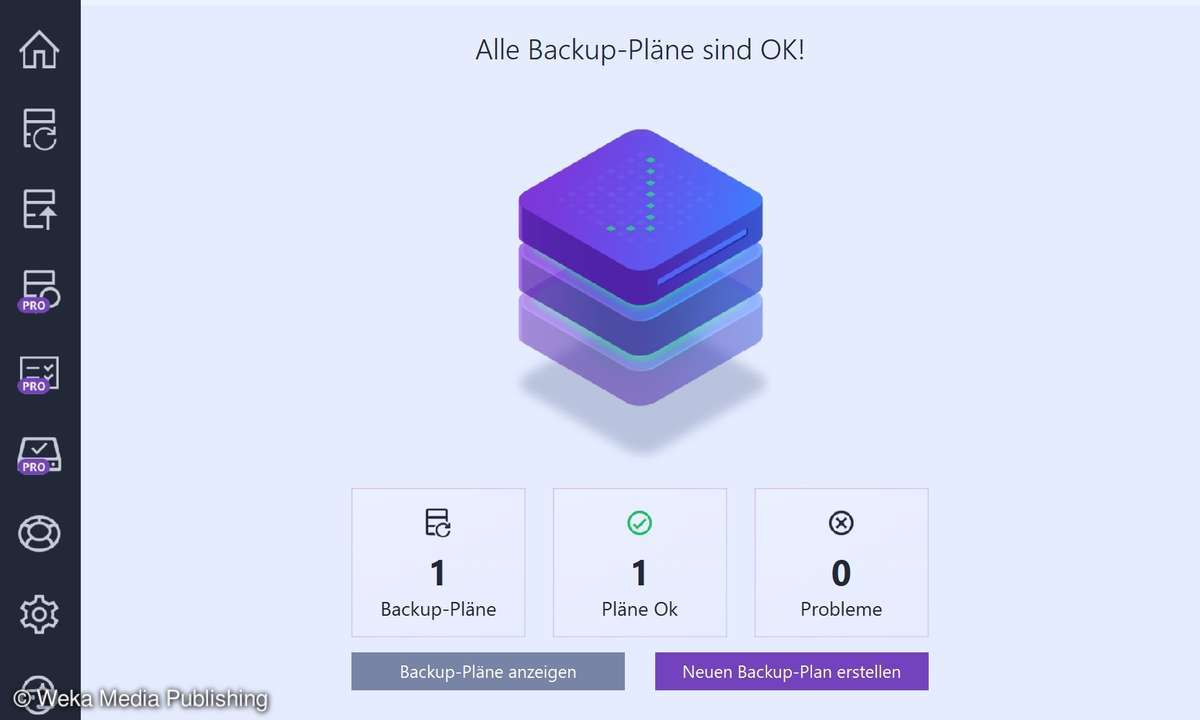Teil 4: Backup-Tool: VersionBackup 2.11
- Backup-Tool: VersionBackup 2.11
- Teil 2: Backup-Tool: VersionBackup 2.11
- Teil 3: Backup-Tool: VersionBackup 2.11
- Teil 4: Backup-Tool: VersionBackup 2.11
- Teil 5: Backup-Tool: VersionBackup 2.11
Der Backup-Browser zeigt die Gesamtheit aller verfügbaren Backups an. Dabei sind die Backups nach den Quellpfaden, Unterverzeichnissen zu den Quellpfaden, Dateien und Versionsstand geordnet. Hier können Sie nicht nur die Dateien auswählen, sondern auch deren Datum....
Der Backup-Browser zeigt die Gesamtheit aller verfügbaren Backups an. Dabei sind die Backups nach den Quellpfaden, Unterverzeichnissen zu den Quellpfaden, Dateien und Versionsstand geordnet. Hier können Sie nicht nur die Dateien auswählen, sondern auch deren Datum.
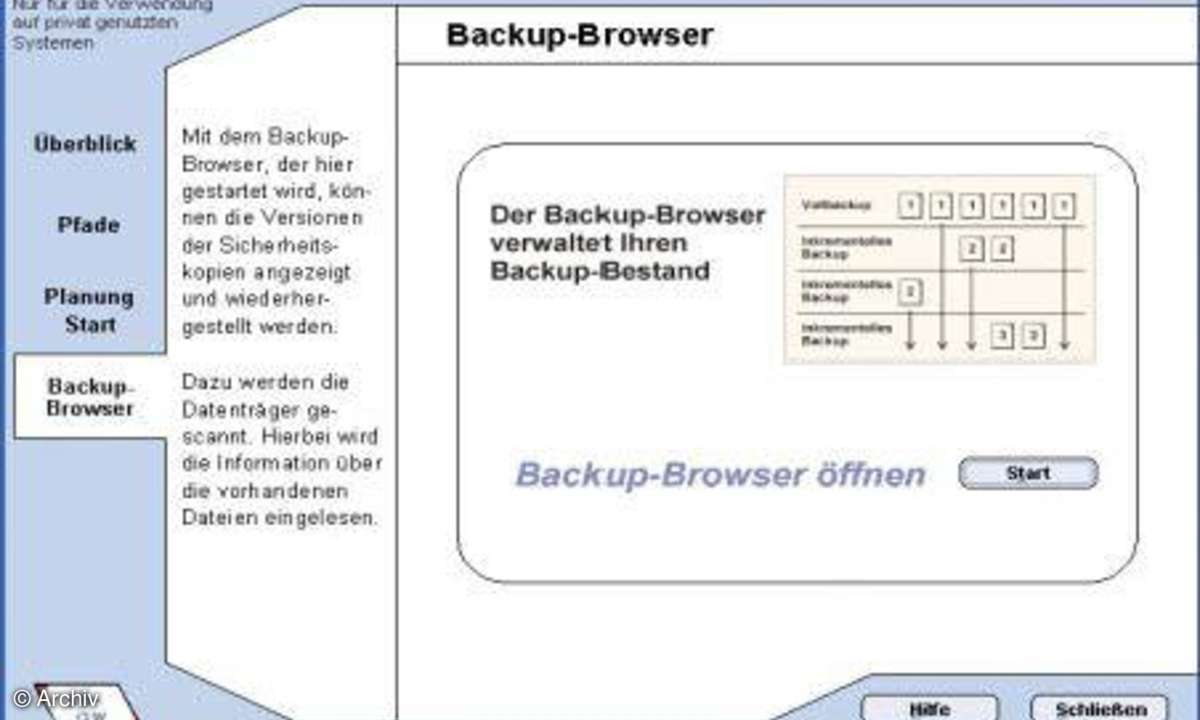
Zum Wiederherstellen von Daten klicken Sie in der Aufgabenleiste des Programmfensters auf "Backup-Browser". Wählen Sie im rechten Fensterbereich die Schaltfläche "Start".
Haben Sie ein oder mehrere Backups wie im vorigen Schritt dieses Workshops auf CD archiviert, suchen Sie im nächsten Fenster die Ordner oder Dateien aus, die wieder hergestellt werden sollen. Der Browser zeigt nämlich sämtliche archivierten Inhalte, aus denen Sie entweder einzelne oder mehrere Dateien sowie ganze Ordner wiederherstellen. Dazu markieren Sie die gewünschten Dateien oder Ordner und gegebenenfalls über das Datum zusätzlich den gewünschten Versionsstand. Wenn Sie auf "Wiederherstellen" klicken, gelangen Sie zum nächsten Wiederherstellungsschritt.
Die Voreinstellung stellt die Dateien im Originalpfad wieder her. Die ausgewählte Datei lässt sich aber auch als Kopie in ein anderes Verzeichnis wiederherstellen. Aktivieren Sie dazu die Option "Anderer Pfad" und legen Sie über die Schaltfläche "Durchsuchen" fest, in welchem Pfad die Sicherungskopie abgelegt werden soll.
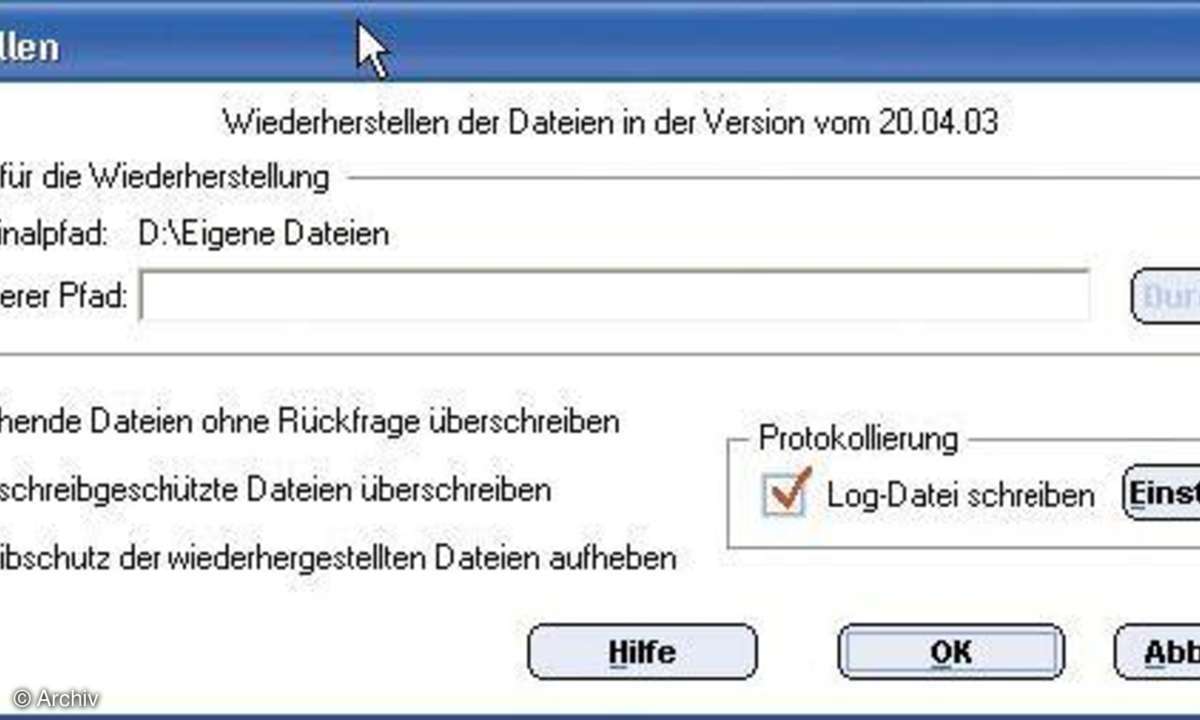
Haben Sie die Einstellung "Originalpfad" gewählt und auf die Schaltfläche "OK" geklickt, erscheint eine weitere Sicherheitsabfrage. Sie müssen dort angeben, ob Sie die bestehende Datei durch die Originaldatei überschreiben möchten. Klicken Sie auf "Ja, alle" oder "Ja", sofern Sie dies wünschen. Abschließend meldet die Software, dass die Dateien fehlerfrei wiederhergestellt wurden.